万兴PDF怎么盖电子骑缝章

万兴PDF怎么盖电子骑缝章?我们可以使用万兴PDF的编辑功能,能够直接编辑公章的内容。制作好电子合同之后,需要签订上公章才具有法律效力,能够约束双方的行为。电子骑缝章是电子公章的一种,在pdf文档中添加电子骑缝章的方法,与添加普通的电子公章操作步骤是一样的。一起看看怎样在pdf文档中盖上电子骑缝章,了解使用万兴PDF的操作教程内容。
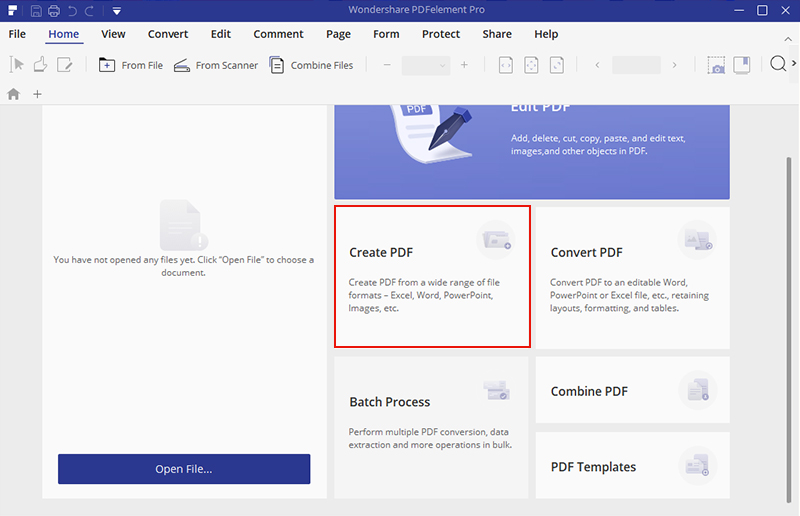
一、将pdf文档转换成word操作
想要在pdf文档中盖上电子骑缝章,我们可以先将pdf文档转换成word格式的文档,直接转换好文档的格式之后,可以使用ps工具将电子骑缝章进行修改,保存好公章的图片,将它添加到word文档中,签署好电子骑缝章之后,再将包含公章的word文档转换成pdf文档就可以了。这种转换的方式实现pdf文档加盖电子骑缝章的操作会有一些繁琐,花费的时间比较多。

二、扫描方式操作
我们可以使用具有高清功能的扫描仪,将盖有电子骑缝章的文档扫描成电子格式,再使用ps打开电子版本的文档,通过抠图的方法来编辑公章内容,再将新的文档打印出来局可以了。
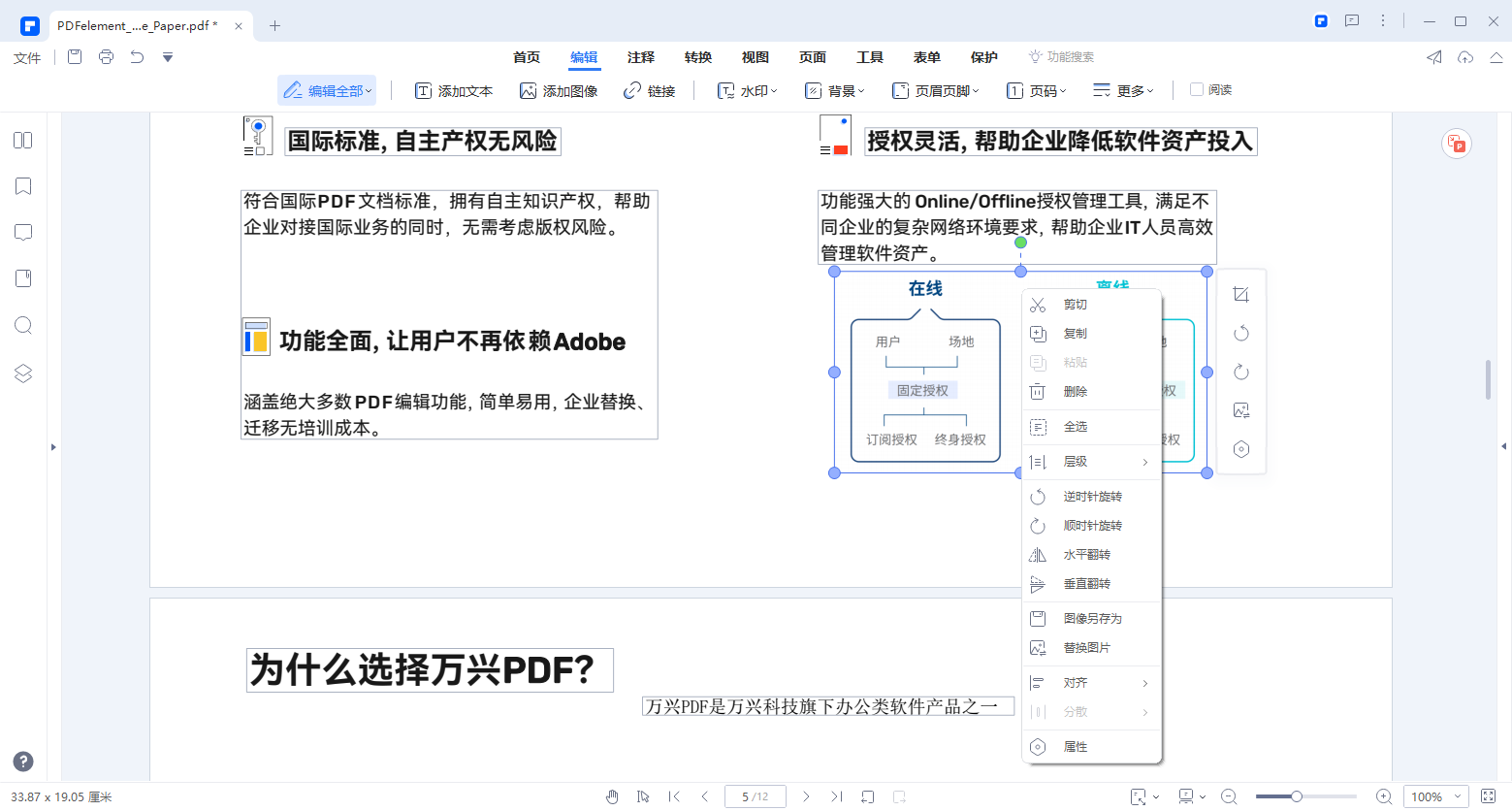
三、使用万兴PDF编辑功能操作
Step1上传文档
步骤一 在电脑上安装好万兴PDF,打开之后将需要添加电子骑缝章的pdf文档上传到软件内。
Step2添加公章
步骤二 打开软件上方的编辑,再找到水印的项目,将准备好的电子骑缝章上传,将公章放在页面上适合的位置即可。
四、万兴PDF编辑图章的方法
万兴PDF不仅能够添加电子公章,还能够编辑电子公章,操作的过程也是比较简单的。可以根据自己的需求,重新编辑电子公章,看看具体的操作步骤是什么。
Step1打开万兴
步骤一 打开万兴PDF,将需要编辑公章的pdf文档上传到软件中。
Step2编辑对象
步骤二 点击软件上方的编辑按钮,用鼠标点击需要编辑的对象,可以将它拖动到指定位置,按照自己的编辑需求来操作就可以了。
Step3调整电子图章
步骤三 想要调整电子图章的大小尺寸,可以用鼠标右键单击电子图章,放在蓝色的边框上拖动,这时还可以选择“向左旋转”“向右旋转”“翻转水平”等选项,调整好电子图章的尺寸和位置。
Step4添加图像
步骤四 点击万兴PDF上方的编辑,再点击“添加图像”的按钮,需要要添加到pdf文档中的图像。单击工具栏中的编辑按钮,可以将系统剪贴板中的图像粘贴到pdf文档中,还可以直接调整好图片的大小和位置。根据自己的pdf文档内容排版,确定电子公章的位置比较合理。
万兴PDF怎么盖电子骑缝章?我们主要是通过万兴PDF的编辑功能,在pdf文档中添加水印的操作,将电子骑缝章粘贴到pdf文档中,使得这份电子合同具有法律的效力。现在很多企业都开始使用电子合同,pdf文档具有上传速度快,能够保留文档原格式的优势,成为企业首选的电子合同格式,掌握加盖电子公章的操作步骤是很重要的!





